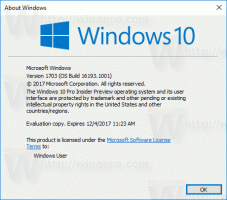Windows 11 Build 23466 (Dev) mahdollistaa tehtäväpalkin painikkeiden ryhmittelyn purkamisen, sovellusten varmuuskopioimisen, emojin päivittämisen ja paljon muuta
Kehittäjäkanavan sisäpiiriläiset saavat Windows 11 Build 23466:n, joka sisältää valtavan määrän muutoksia. Siellä on aiemmin ilmoitetut Dev Drive -ominaisuus, kyky purkaa tehtäväpalkin painikkeiden ryhmittely ja näyttää niiden otsikot, mahdollisuus varmuuskopioida ja palauttaa Store-sovelluksesi pilveen ja monia muita muutoksia.
Mainos
Mitä uutta Windows 11 Build 23466 (Dev) -versiossa
Kehittäjäasema
Dev Drive on Windows 11:n uusi ominaisuus, joka on suunniteltu parantamaan tärkeimpien kehittäjien työkuormien suorituskykyä. Sen avulla voit luoda kiintolevyllesi erillisen osion, joka käyttää Resilient File System (ReFS) -tiedostojärjestelmää, joka tarjoaa paremman suorituskyvyn ja suojauksen. Ominaisuus on suunniteltu vastaamaan kehittäjien tarpeisiin isännöidä projektin lähdekoodia, työkansioita ja pakettivälimuistia. Sitä ei ole suunniteltu tyypillisiin kuluttajien työkuormiin, olipa kyse asiakirjojen tallentamisesta, sovellusten asentamisesta ja niin edelleen.
Voit luoda Dev Drive -osion vapaasta levytilasta tai käyttää VHD/VHDX virtuaalisia kiintolevyjä. Voit tehdä tämän valitsemalla "Asetukset" -> "Järjestelmä" -> "Tallennus" -> "Tallennustilan lisäasetukset" -> "Levyt ja taltiot" tai käytä komentoriviä. Dev Drive -osion on oltava vähintään 50 Gt. Yli 8 Gt RAM-muistia suositellaan myös. Lisätietoja tässä.
Microsoft Defender Antivirus sisältää uuden suorituskykytilan, joka on suunniteltu minimoimaan vaikutukset kehittäjien työkuormiin Dev Drivessa.
Varmuuskopiointi- ja palautusparannuksia
Microsoft testaa uusia järjestelmäasetusten varmuuskopiointi- ja palautusvaihtoehtoja helpottaakseen siirtymistä uuteen tietokoneeseen ja auttaakseen kehittäjiä säilyttämään asiakkaat. Muutosten tavoitteena on tarjota käyttäjille tuttu työpöytä, jotta voit palata töihin toisella laitteella muutamassa minuutissa.
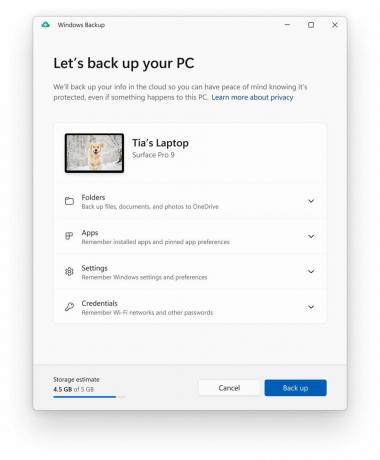
- Windowsin varmuuskopiointisovellus on uusi sovellus, jonka avulla voit nopeasti varmuuskopioida tietokoneesi valmistautuessasi siirtymään toiseen laitteeseen.
- Sovellusten kiinnittäminen – Microsoft Store -sovelluksesi edellisestä tietokoneesta kiinnitetään samoihin paikkoihin, jotka ne olivat aiemmin. Tämä koskee sekä tehtäväpalkkia että Käynnistä-valikkoa.
- Asetukset – Edellisen tietokoneesi asetukset palautetaan uudelle laitteellesi, jotta voit palata töihin nopeammin.
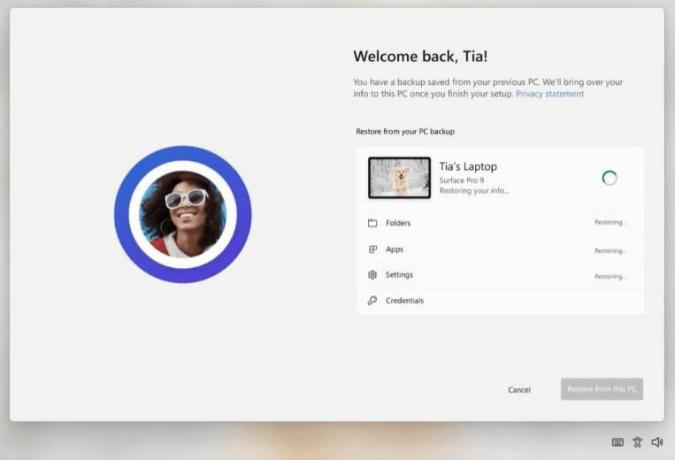
Kun olet luonut varmuuskopion joko uudella Windows Backup -sovelluksella tai kohdassa Tilit -> Windowsin varmuuskopiointi, voit kokeilla palautusominaisuus Windows 11:n alkuasennuksen (OOBE) aikana uudessa tietokoneessa tai tehdasasetusten palauttamisen jälkeen laite.
Huomaa, että tämä koontiversio ei tue työpöytäsovellusten (Win32) varmuuskopiointia Microsoft Storesta ja Android-sovelluksista. Työ- ja koulutilien varmuuskopiointia ei myöskään tueta.
Uusia tekstintekokokemuksia puhekäytössä
Kaksi uutta ominaisuutta on lisätty helpottamaan tekstien luomista äänikomennoilla.
"Korjaus"-komennon avulla käyttäjät voivat korjata väärin tunnistettuja sanoja. Nyt on mahdollista korjata tietty tekstinpätkä tai viimeksi sanettu teksti sanomalla "korjaa [teksti]" tai "korjaa se".
Näyttöön tulee avattava luettelo, joka on merkitty numeroilla ja jossa on korjausvaihtoehtoja. Valitse vaihtoehto sanomalla "napsauta [numero]". Lisäksi käyttäjät voivat sanella oikean tekstin sanomalla "spell that".

Käyttäjät voivat käyttää "spell that"- tai "spell out" -komentoja sanellakseen epätyypillisten sanojen, kuten käyttäjänimien, aiheiden jne. oikeinkirjoituksen. Tämä tuo esiin oikeinkirjoituksen tarkistusikkunan, jossa voit sanella kirjaimia, numeroita, symboleja, foneettisia aakkosia jne. Ehdotukset tulevat näkyviin kirjoittaessasi. Kaikki tällä ominaisuudella sanelleet sanat ja lauseet lisätään Windowsin sanakirjaan ja näytetään ehdotuksina tulevaisuudessa.
Tämä muutos ei ole vielä kaikkien Dev-kanavan sisäpiiriläisten käytettävissä. Microsoft haluaa kerätä palautetta pieneltä käyttäjäryhmältä ennen kuin muutos on kaikkien sisäpiiriläisten saatavilla.
Kertoja luonnolliset äänet kiinaksi
Narrator-käyttäjät voivat nyt nauttia webin selaamisesta, sähköpostien lukemisesta ja lähettämisestä ja paljon muusta entistä helpommin uusien kiinalaisten luonnollisten äänien ansiosta. Nämä äänet sisältävät edistyneitä tekstistä puheeksi -tekniikoita, ja niitä voidaan käyttää offline-tilassa, kun paketti on ladattu laitteellesi.
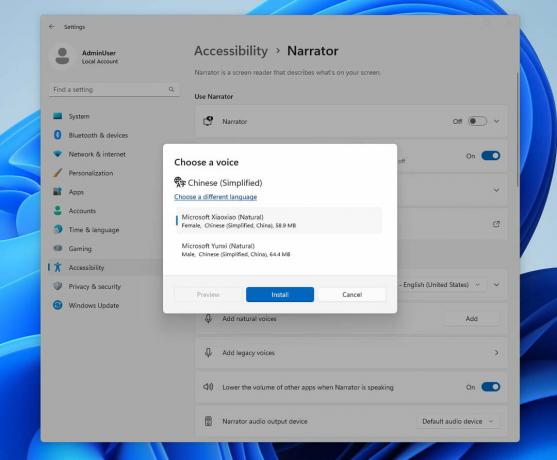
Muutoksia ja parannuksia
Ilmoitukset
Jotta ilmoituspaahto ei todennäköisesti häiritsisi sinua töistä, Windows 11 havaitsee nyt, onko käyttäjä vuorovaikutuksessa tiettyjen sovellusten ilmoitusten kanssa. Jos ei, järjestelmä tarjoaa tällaisten sovellusten ponnahdusilmoitusten poistamista käytöstä. Ilmoitukset näkyvät kuitenkin edelleen Ilmoituskeskuksessa.

Tämä ominaisuus on käytettävissä pienelle ryhmälle valittuja sisäpiiriläisiä.
Aloitusvalikko
Microsoft kokeilee parhaillaan uutta sijoitusmallia Käynnistä-valikon Suositeltu-osion osalta, erityisesti äskettäin käytetyille tiedostoille. Tämä malli ottaa huomioon useita tekijöitä, kuten tiedoston viimeisimmän käyttöajan, laajennuksen ja paljon muuta. Tämän seurauksena tiedostoja ei välttämättä järjestetä käänteiseen kronologiseen järjestykseen.
Tehtäväpalkki ja ilmaisinalue
Tämä koontiversio esitteli ominaisuuden varhaisen version, jonka avulla voit purkaa kohteita tehtäväpalkissa. Tässä tilassa jokainen sovellusikkuna näytetään erillisenä elementtinä ikkunan nimen kanssa kuvakkeen oikealla puolella. Löydät toiminnon osiosta "Asetukset" -> "Personointi" -> "Tehtäväpalkki" -> "Tehtäväpalkin toiminta".

Tämä ominaisuus on saatavilla rajoitetulle määrälle sisäpiiriläisiä
Tehtäväpalkin haku
Microsoft on jatkanut uuden "Haku"-käyttäytymisen testaamista, joka aktivoituu, kun käyttäjä vie hiiren osoittimen tehtäväpalkin hakupalkin tai painikkeen päälle. Yhtiö uskoo, että tämä vuorovaikutusmalli on kätevämpi, koska se mahdollistaa "Haku" -ponnahdusikkunan näkymisen hiiren osoitin. Käyttäjät voivat poistaa tämän ominaisuuden käytöstä napsauttamalla hiiren kakkospainikkeella tehtäväpalkkia, valitsemalla "Tehtäväpalkin asetukset" ja valitsemalla haluamasi työskentelytavan "Haku" -toiminnolla.
Tiedostonhallinta
Kaikilla Dev-kanavan sisäpiiriläisillä on nyt pääsy Windows App SDK -pohjaiseen File Explorer -versioon. Pizza-kuvake on poistettu työkalupalkista.
Emoji
Microsoft on päivittänyt useita hymiöitä käyttäjien palautteen perusteella. Tässä versiossa on muutamia bugeja, jotka korjataan tulevaisuudessa.
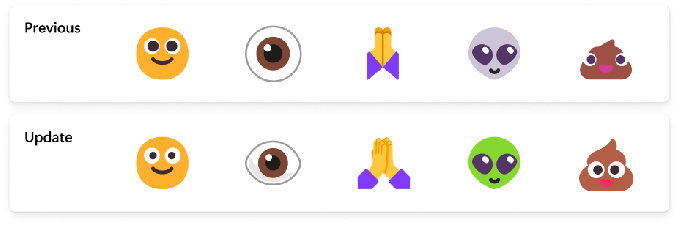
Windowsin suojauskehotteet
Microsoft on päivittänyt Windows Securityn (palomuurin) ilmoitusikkunat, jotka vastaavat Windows 11 -visuaalisia ominaisuuksia.
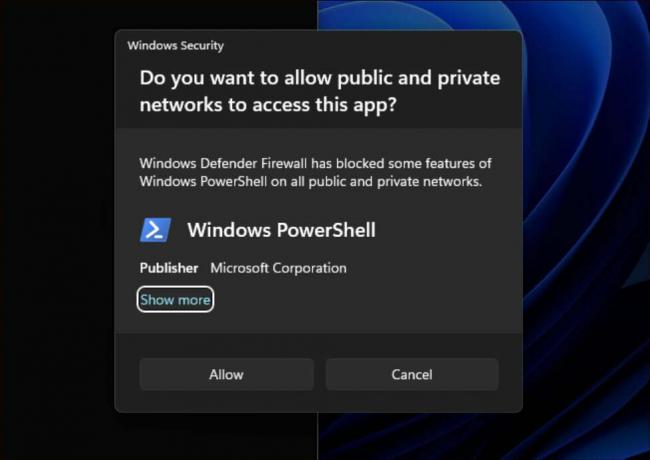
Verkostoituminen
- Lisätty tuki "Network Bridge" -liitännälle komentorivin kautta käyttämällä netsh.
- Passpoint Wi-Fi -verkot tarjoavat nyt paremman yhteyden suorituskyvyn ja näyttävät URL-osoitteen Pikatoiminnoissa tarjotakseen käyttäjille tapahtuman sijaintitietoja.
- Lisätty WPA3-tuki Hotspot-ominaisuudesta Link to Phone -sovellukseen turvallisemman yhteyden muodostamiseksi älypuhelimen hotspotiin. Muutoksia on myös tehty mittausyhteysasetusten kunnioittamiseksi, päällekkäisten profiilien vähentämiseksi ja älypuhelimen näyttönimen näyttämiseksi verkkoluettelossa.
asetukset
Lisätty linkit verkkosovittimen lisäominaisuuksiin ja verkkoyhteysominaisuuksiin kohdassa Asetukset -> Verkko ja Internet -> Verkon lisäasetukset.
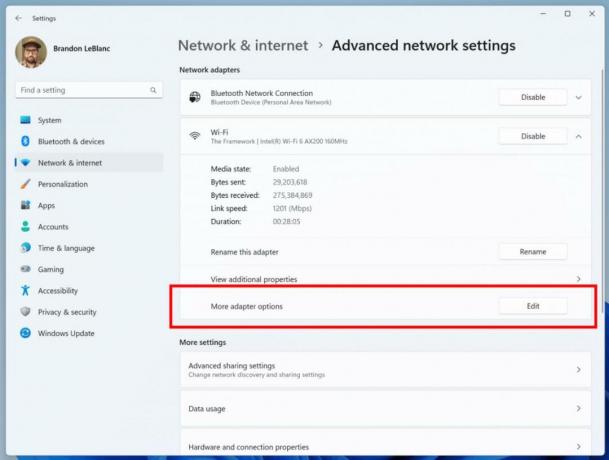
Lisätty mahdollisuus tarkastella tunnettujen Wi-Fi-verkkojen salasanoja Asetukset > Verkko ja Internet > Wi-Fi > Hallitse tunnettuja verkkoja.

Lisätty mahdollisuus muodostaa yhteys Bluetooth Personal Area Networks alla Asetukset > Bluetooth ja laitteet > Laitteet. Tämä vaihtoehto tulee näkyviin pariliitetyille laitteille, kuten älypuhelimille, jotka voivat jakaa Internetiä Bluetoothin kautta.
Lisätty lisävaihtoehtoja Datan käyttö sivu, jolla voit asettaa päivittäisen ja viikoittaisen datarajan. Sivulla näkyy nyt myös tietoja rajan ylittymisestä.
Päivitetty alla näkyvien luetteloiden ulkoasu Asetukset > Sovellukset > Käynnistyssovellukset ja Asetukset > Sovellukset > Sovelluksen lisäasetukset > Sovelluksen suoritusalias sivut ovat johdonmukaisempia muiden asetussivujen kanssa.
Päivitetty "Asetukset" > "Sovellukset" > "Käynnistys" helpottaaksesi siellä lueteltujen sovellusten lisätietojen saamista.
Kehittäjille
"Kehittäjille” asetussivu on siirretty Asetukset > Tietosuoja ja suojaus to Asetukset > Järjestelmä.
Korjaa
Tiedostonhallinta
- Seuraavat ongelmat on korjattu Windows App SDK: han perustuvassa File Explorerin versiossa:
- Korjattu ongelma, joka saattoi saada File Explorerin ja ohjauspaneelin lakkaamaan vastaamasta napsautuksiin kontekstivalikon avaamisen jälkeen.
- Korjattu ongelma, joka johti siihen, että File Explorer ja tehtäväpalkki eivät reagoineet teeman muutokseen (vaalean ja tumman välillä), ennen kuin explorer.exe käynnistettiin uudelleen.
- Seuraavat Galleria-osion ongelmat on korjattu:
- Lisätty kuvakkeet "Gallerian" Kokoelma-pudotusvalikon kohteille.
- Korjatut ongelmat uudessa Tiedot-paneelissa:
- Korjattu ongelma, jonka vuoksi Narrator ei ilmoittanut tietoja tietosivupalkin avaamisesta ja sulkemisesta.
Tehtäväpalkki
- Korjattu ongelma, jossa useita näyttöjä käytettäessä tehtäväpalkki näytti ilmaisimen siitä, että ikkuna oli keskittynyt nykyiseen näyttöön, vaikka se ei todellisuudessa ollut.
Tehtäväpalkin haku
- Korjattu ongelma, joka johti siihen, että jotkut käyttäjät kokivat sisällön välkkymistä avattaessa hakuikkunaa, kunnes sisältö oli latautunut.
- Korjattu ongelma, joka aiheutti haun kaatumisen käynnistämisen jälkeen joidenkin sisäpiiriläisten kohdalla.
Ilmoitukset
- Korjattu ongelma, joka aiheutti ilmoituskeskuksen ja asetusten Ilmoitukset-sivun kaatumisen, kun Älä häiritse -tilaa vaihdettiin. Jotkut sisäpiiriläiset ovat havainneet ongelman viime aikoina.
Tehtävienhallinta
- Hakukuvakkeen pitäisi nyt olla näkyvämpi, kun käytät kontrastiväristä teemaa.
- Painamalla Tulla sisään -näppäintä, kun näppäimistön kohdistus on jossakin Suorituskyky-sivun osiossa (esim. Muisti), pitäisi nyt vaihtaa osiota.
- Navigointipalkki on pienentynyt hieman. Tarvittaessa osien otsikot voidaan rivittää uudelle riville.
- Reaaliaikaisen ytimen vedostiedoston luomisen alivalikossa on nyt pikanäppäinvinkkejä.
- Ikkunan yläosassa olevan Task Managerin koon muuttamisen pitäisi nyt toimia.
asetukset
- Korjattu ongelma, joka aiheutti Asetukset-sovelluksen kaatumisen tietyille sivuille navigoitaessa.
Windows Spotlight
- Korjattu ongelma, joka aiheutti explorer.exe-tiedoston kaatumisen, kun "Lisätietoja tästä kuvasta" -painiketta napsautettiin. Ongelma havaittiin edellisessä kokoonpanossa.
Huomautus. Jotkut yllä luetelluista korjauksista voivat sisältyä Windows 11:n julkaisuversioiden kumulatiivisiin päivityksiin.
Tunnetut ongelmat
Kehittäjäasema:
- [Uusi] Muita suodattimia AV: n lisäksi voidaan liittää Dev Driveen uudelleenkäynnistyksen yhteydessä. Voit tarkistaa, mitkä suodattimet ovat käytössä, suorittamalla 'fsutil devdrv query:' Windows PowerShellissä. Jos näet jotain muuta kuin AV, suorita "fsutil volume dismount:" ja sen jälkeen "fsutil devdrv query:". Näiden vaiheiden jälkeen sinun pitäisi nähdä vain AV-suodattimet.
- [Uusi] Suorituskyky voi vaihdella laitteittain. Jos huomaat suorituskyvyn heikkenemisen, älä unohda kirjoittaa arvostelua siitä.
Hae tehtäväpalkista
- [Uusi] Sisäpiiriläiset, joilla on pääsy tehtäväpalkin hakukentän uuteen toimintaan, näkevät hetkellisesti tyhjän työkaluvihjeen, kun he vievät hiiren ruudun sisällä olevan painikkeen päälle. Tämä ongelma voi ilmetä myös sisäpiiriläisille, jotka eivät vielä ole tietoisia viimeisimmistä hakukentän muutoksista.
- Narrator-käyttäjät eivät voi navigoida hakuponnahdusikkunan vasemmassa sivupalkissa.
- Tekstin skaalaus ei toimi hakuponnahdusikkunassa.
Tiedostonhallinta
- [Uusi] File Explorer saattaa kaatua, kun käytetään vierityspalkkia tai yritetään sulkea ikkuna tiedostoja ladattaessa.
-
Jos "Galleria"-osio on saatavilla "Explorerissa":
- Avataksesi Galleria-osion ensimmäisen kerran, saatat joutua kaksoisnapsauttamaan vastaavaa kohdetta ikkunan vasemmalla puolella olevassa navigointipalkissa.
- Reaaliaikainen päivitys (mukaan lukien suodattimen käyttö) on tällä hetkellä poissa käytöstä. Käytä kiertotapana Päivitä-painiketta.
- Pilvitiedostojen pikkukuvien latauskyky ja liiallinen RAM-muistin käyttö suurissa kokoelmissa ovat tunnettuja ongelmia, joita Microsoft työskentelee. Suorituskykyyn liittyvissä ongelmissa muista tallentaa jälki ennen palautteen lähettämistä Feedback Hubiin.
Indeksoinnin uudelleen rakentaminen voi auttaa, jos pilvitiedostojen pikkukuvat puuttuvat. Voit tehdä tämän avaamalla "Indeksointiasetukset" ja siirtymällä kohtaan "Lisäasetukset" löytääksesi uudelleenrakennustyökalun. - Valokuvien näyttäminen OneDrive for Businessista ei ehkä toimi oikein.
- Jotkin tiedostotyypit (kuten HEIC) eivät ehkä näy oikein tai voivat olla huonolaatuisia.
-
Jos pikanäppäinvinkkejä on saatavilla pikavalikossa:
- Pikanäppäinvinkit eivät välttämättä tule näkyviin, jos mitään näppäimiä ei paineta. Näppäimen painaminen tuo ne näkyviin.
-
Ongelmia suositeltujen tiedostojen komentojen kanssa:
- Kun napsautat "Jaa" -painiketta, järjestelmäikkuna avautuu, ei ikkuna OneDrivesta.
Tehtäväpalkki ja ilmaisinalue
- [Uusi] Jos vedät sovellusikkunan toiselle työpöydälle Tehtävänäkymän avulla, kyseisen sovelluksen kuvake ei välttämättä näy toisen työpöydän tehtäväpalkissa.
Ilmoitukset
- [Uusi] Painike, jolla voit kopioida nopeasti kaksivaiheisia valtuutuskoodeja (2FA) toast-ilmoituksissa, ei toimi tässä versiossa (otettu käyttöön rakennuksessa 23403). Ongelma korjataan tulevissa rakennuksissa.
Varmuuskopiointi ja palautus
- [Uusi] Palautusmenettelyllä määritetyn tietokoneen varmuuskopiot eivät välttämättä näy myöhemmissä palautuksissa.
- [Uusi] Yksiväristen työpöydän taustakuvien palauttamista ei vielä tueta.
Virallinen tiedote on linkissä tässä.
Jos pidät tästä artikkelista, jaa se alla olevien painikkeiden avulla. Se ei vie sinulta paljon, mutta se auttaa meitä kasvamaan. Kiitos tuestasi!
Mainos